

|
僅僅依靠wifi密碼無法保證家庭網(wǎng)絡的安全,很容易被破解,很多手機app都可以查看、破解wifi密碼。 家用路由器wifi網(wǎng)絡被破解,輕則被蹭網(wǎng)影響網(wǎng)速,重則被黑客攻擊、劫持,造成財產(chǎn)損失。因此,有必要注意家庭無線wifi網(wǎng)絡的安全性。 在wifi密碼也不安全的情況下,請確保開啟路由器的IP/MAC綁定功能,以便將家里的手機、攝像頭等上網(wǎng)設備的MAC地址,一一對應綁定到專用的、固定靜態(tài)IP地址。這樣,即使wifi密碼被破解,包括鄰居在內(nèi)的外人知道了自己家的wifi密碼,也無法連接進來上網(wǎng)。 路由器IP/MAC綁定設置方法如下。 第一步,設置路由器的IP地址段為了讓上網(wǎng)設備的MAC地址與路由器的IP地址一一對應,首先要對路由器的IP段地址進行設置,根據(jù)連接上網(wǎng)設備的數(shù)量,保留有限數(shù)量的IP地址。 這樣即使所用路由器,不支持阻止未綁定MAC/IP地址設備連接wifi網(wǎng)絡的功能,也不會被外來設備連接wifi網(wǎng)。當然,如果路由器有這個屏蔽功能,最好也不要有空閑的路由器IP段,可以有雙重安全保障。 那么,路由器的ip段應該怎么設置呢?下面以360路由器為例,介紹設置路由器ip地址段的方法。 首先,在電腦瀏覽器上登錄路由器管理頁面,再進入下面位置:“防火墻設置”-“基本設置”-“修改防火墻地址”,如下圖所示: 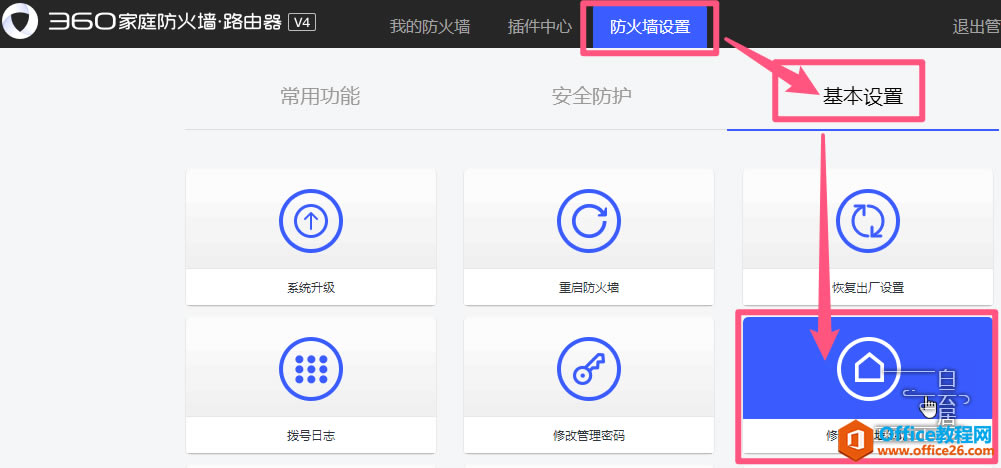 圖中的360路由器管理界面是最新版,老版界面有些不同。實際上,不同品牌的路由器管理界面都不太一樣,不過都大同小異,熟悉一下都可以找到設置位置。 進入360路由器的防火墻地址設置頁面。默認情況下,IP地址通常為192.168.0.1,子網(wǎng)掩碼為 255.255.255.0。確保開啟“DHCP服務器”功能,在下面的“IP地址池開始”、“IP地址池結束”欄內(nèi),分別填寫路由器IP段的起止IP地址,如下圖: 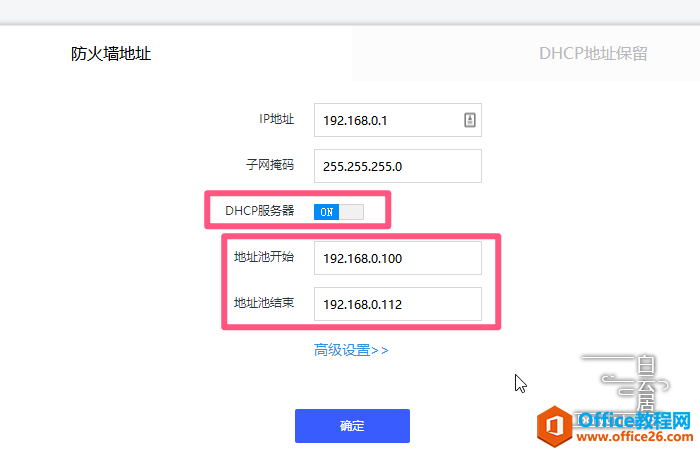 圖中的“DHCP地址保留”欄內(nèi)不需要設置,在后續(xù)的IP/MAC綁定設置完成后,“DHCP地址保留”內(nèi)會自動綁定IP、MAC地址,同時IP地址也將保留,即使IP空閑其他設置也無法使用。 路由器的IP段設置完成。如果路由器的IP沖突,獲取不到IP地址無法上網(wǎng),您也可以在這里修改IP地址,以解決新設備無法上網(wǎng)的問題。 另外,關于路由器IP段多少合適的問題,在此也有了答案,即IP地址的數(shù)量應與家中的上網(wǎng)設備一一對應,并且數(shù)量相同,以避免有剩余的IP地址處于空閑狀態(tài)。 第二步,設置路由器IP、MAC地址綁定還是以360路由器為例,進入“防火墻設置”-“安全防護”-“家庭網(wǎng)絡防火墻”,如下圖: 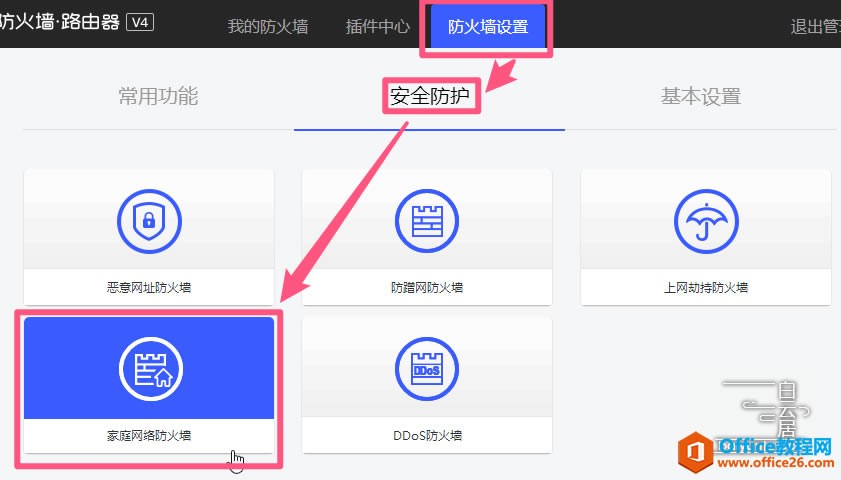 在這里,IP和MAC綁定可以通過兩種方式進行設置。 1、手動綁定路由器IP、MAC地址在“IP/MAC綁定”欄,點擊下面的“新增”,然后填寫IP地址、MAC地址、備注信息,再點擊“增加”,如下圖所示: 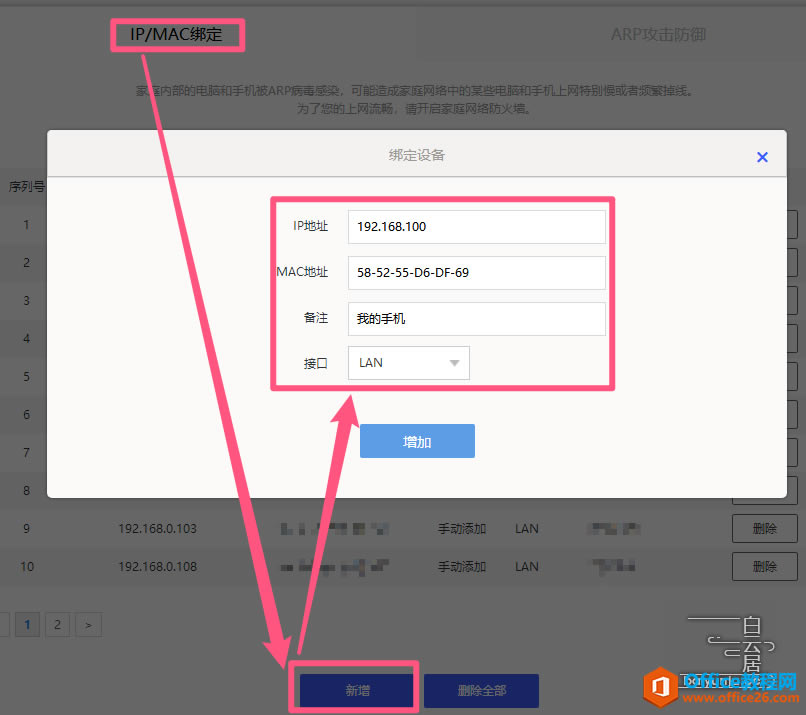 2、自動綁定路由器IP、MAC地址點擊以切換到“ARP攻擊防御”欄,在下面的列表中,會看到?jīng)]有綁定IP地址的上網(wǎng)設備。點擊后面的“綁定”就可以自動將本設備的IP、MAC地址綁定。注意,確保上面的“ARP攻擊防御”、“防止IP/MAC被盜用”為選中狀態(tài)。如下圖所示:
到這里,路由器IP/MAC地址綁定設置全部完成,家中上網(wǎng)設備的MAC地址與路由器中的IP地址一一對應并綁定。這樣,可以防止在路由器wifi 密碼被破解泄漏的情況下,有效避免外來設備的蹭網(wǎng)、攻擊行為,并確保家庭網(wǎng)絡安全。 |
溫馨提示:喜歡本站的話,請收藏一下本站!